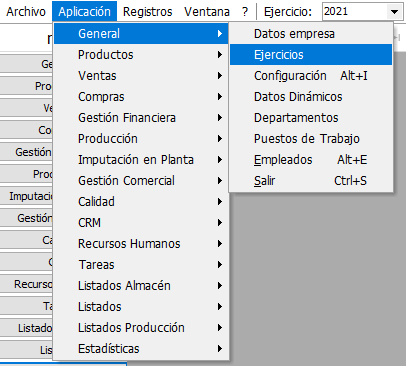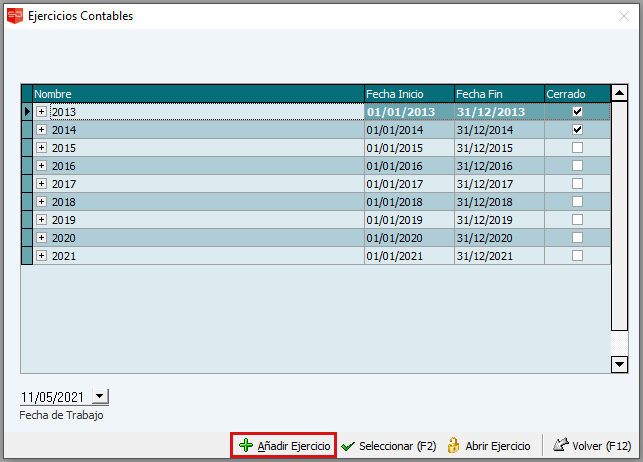14 a.i. Comienzo año nuevo
Dar de Alta un Ejercicio y comprobación de Ejercicio Activo.
- Estoy en un buscador, pero el pie del listado no me funciona: no me muestra el Total
- Producto: Compro el Producto en Paquetes, pero lo vendo en metros: Ver Módulo Productos
- Quiero realizar una Facturación parcial de Albaranes
- Devolución de Recibos
- Impresión de un Documento: no se ajusta a un caso concreto
- Envío vía mail de un Documento (Por ejm. Presupuesto de Venta)
Dar de Alta un Ejercicio
A continuación describimos brevemente los pasos a seguir para dar de alta el Nuevo Ejercicio:
1- Abrir el punto de Menú Ejercicios, en la Pestaña General.
2- Seleccionaremos la opción Añadir Ejercicio.
Automáticamente se añadirá una línea más en la rejilla, que deberemos completar con la información del Ejercicio: el Nombre (en este caso 2022), La fecha de inicio (01/01/2022) y la de fin del Ejercicio (31/12/2022).
No hará falta indicar nada en la casilla de ‘Cerrado’, en ningún ejercicio.
3- Basta ahora guardar la información del Ejercicio como habitualmente: Mediante la combinación de teclas Ctrl+G, o cambiando de línea de la rejilla.
Ya podremos seleccionar el Ejercicio de Trabajo que deseemos: nos situamos sobre él en la rejilla, se indica la Fecha de Trabajo y Seleccionamos.
Para cerrar la pantalla, mediante el botón Volver.
Podremos ahora comprobar los datos en la barra de herramientas superior de la aplicación:
Comprobación de Ejercicio Activo
Cuando se abre el programa ERP Soltic, se tiene como Ejercicio activo el último que se había utilizado en la sesión anterior.
Para modificar el Ejercicio activo, y por ejemplo volver al 2008, existen dos formas de hacerlo:
· Mediante la pantalla Ejercicios de General. Si a un usuario no le aparece el punto de Menú es porque no tiene los permisos necesarios (pantalla de Empleados).
· Mediante el desplegable situado en el navegador superior: Ejercicio.
Se abre el desplegable, como se muestra en la siguiente figura. Moviéndonos con las flechas del teclado hacia arriba y hacia abajo, nos situamos sobre el 2008 y con Intro guardamos la información.
Al volver a abrir la pantalla de cualquier Documento de Gestión, éstos se generarán de nuevo en el 2008.
En la aplicación de Contabilidad, sólo está disponible la gestión de cambio de ejercicio mediante la pantalla de Ejercicios del menú General. El Ejercicio Activo se muestra en el Título de la Ventana de la Aplicación.
No muestra el total en el pie de un Listado
Puede ser que el listado venga por defecto Sin Servicios Avanzados de Rejilla, para proporcionar una mayor rapidez en la pantalla; y por eso no calcula ni sumas ni totales.
Asegúrate de que están marcados los Servicios Avanzados de Rejilla como en el dibujo, se mostrarán los totales calculados.
Sigue sin mostrar el Total en el Pie / No tengo esa opción en mi pantalla
¿Puede ser que esté oculta la barra de herramientas del listado?
Para saberlo, tendrás que mirar a la izquierda del listado, en la parte superior, tendrás un pequeño botón como el que se muestra en la figura siguiente en color rojo.
Pulsa el botón, que mostrará un ‘-‘ y se desplegará la frame para los listados.